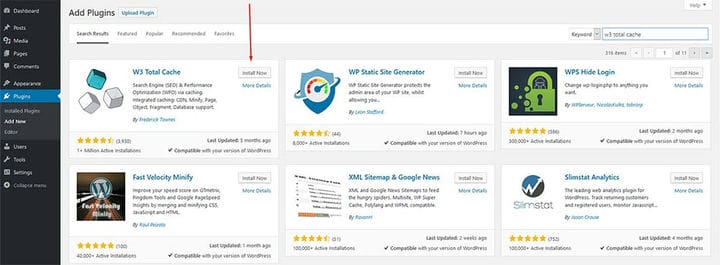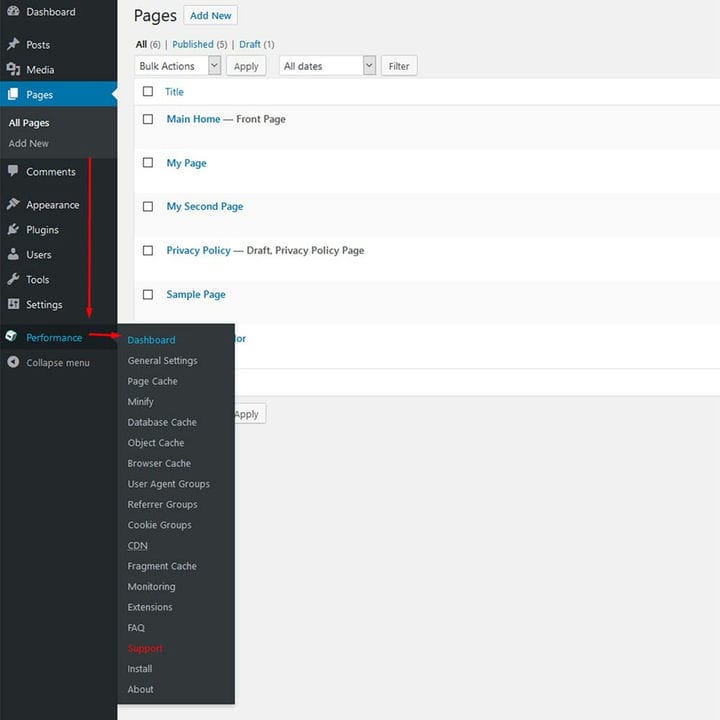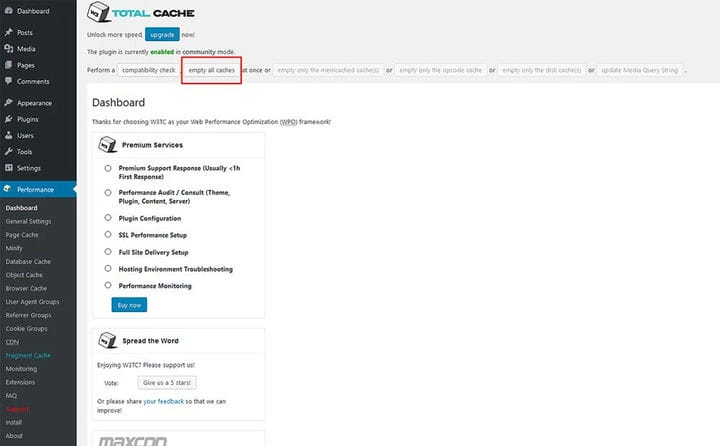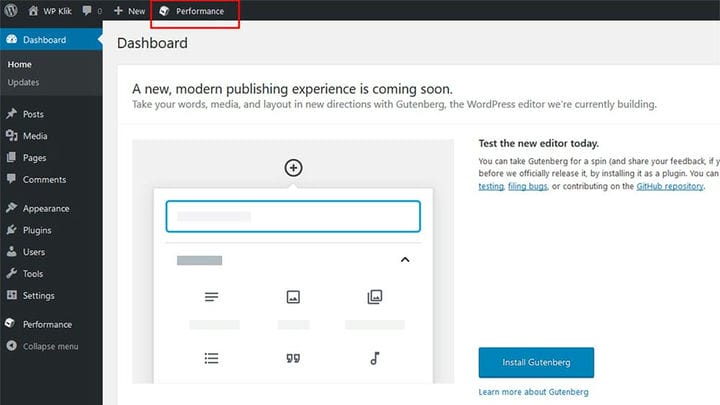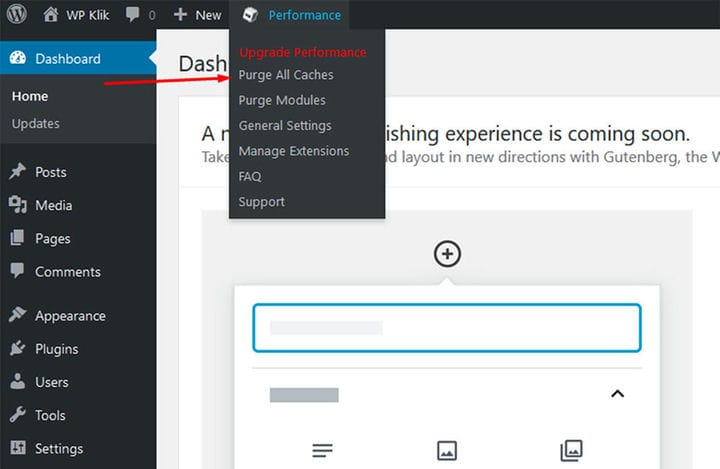Kuidas oma WordPressi vahemälu lihtsal viisil tühjendada
Tegite just WordPressis olulisi muudatusi, näiteks muutsite midagi oma teemas või muutsite blogipostitust, kuid teie muudatusi pole lihtsalt kuskil näha? Põhjus, miks see masendav probleem ilmneb, on see, et teie server või veebibrauser teenindab teie veebisaidi vahemällu salvestatud koopiat. See võib olla tülikas, sest te ei näe koheselt ühtegi tehtud muudatust. Kui teiega selliseid asju pidevalt juhtub, on parim lahendus WordPressi vahemälu tühjendamine.
Seal on palju erinevaid vahemällu salvestamise pistikprogramme, mis võivad teid aidata, kuid meie allolevad juhised näitavad teile, kuidas WordPressi vahemälu hõlpsalt tühjendada ja W3 Total Cache pistikprogrammi abil võimendada.
1 Installige ja aktiveerige pistikprogramm W3 Total Cache
Esimese sammuna soovitame installida ühe WordPressi vahemällu salvestamise pistikprogrammidest. Vahemällu salvestamise pistikprogrammide abil saate juhtida, millist sisu soovite vahemällu salvestada, ja ka konkreetseid aegu, millal soovite vahemälu tühjendada. Meie isiklik valik selle ülesande jaoks on W3 Total Cache pistikprogramm, mis on üks populaarsemaid vahemällu salvestamise pistikprogramme veebis.
Saate selle installida, avades oma WordPressi armatuurlaual valiku Pluginad. Seejärel tippige lihtsalt otsinguväljale "W3 Total Cache" ja otsingutulemustes kuvatakse teie jaoks W3 vahemälu plugin. Edaspidi klõpsake lihtsalt nuppu Installi kohe.
2 Avage Performance -> Dashboard
Kui olete W3 Total Cache installimise lõpetanud, peaksite järgmise sammuna liikuma valikule Performance ja klõpsama juhtpaneelil.
3 Klõpsake käsul Tühjenda kõik vahemälud
Ainus, mida saate teha, on klõpsata nupul Tühjenda kõik vahemälud, mille leiate ülaosas.
Teine viis selle lahendamiseks on hõljutada oma lehe vasakus ülanurgas asuval administraatoriribal suvandit Toimivus.
Lõpuks vajutage nuppu Tühjenda kõik vahemälud ja oletegi valmis.
Muidugi võite installida ka mis tahes turul saadaolevatest populaarsetest pistikprogrammidest, mis sisaldavad sama funktsiooni nagu W3 Total Cache, näiteks WP Fastest Cache või WP Super Cache.
Ja see võtab kokku sammud WordPressi vahemälu tühjendamiseks. Kasutades meie juhendit, leiate, et see protsess pole midagi liiga keerulist. Kõige tähtsam on see, et see mängib teie veebisaidi toimivuse parandamisel pikas perspektiivis olulist rolli.
Loodame, et see artikkel oli teile kasulik. Kui teile see meeldis, vaadake ka mõnda neist artiklitest!